Reklama
Uzamykateľná obrazovka systému Windows 10 je viac ako štýlová obrazovka na pokrytie prihlasovacej obrazovky. Môže obsahovať krásne zázemie 8 fascinujúcich živých tapiet pre pracovnú plochu WindowsŽivá tapeta vám môže pomôcť oddýchnuť si, zlepšiť vašu náladu, alebo vás dokonca rozprúdi pred veľkou udalosťou. Ukážeme vám najlepšie animované tapety, ktoré môžete získať na pracovnej ploche Windows. Čítaj viac , stavy aplikácie a čoskoro tu tiež bude žiť Cortana. Ukážeme vám, ako sťahovať tieto úžasné snímky Spotlight, nastaviť vlastný informačný kanál alebo úplne deaktivovať uzamknutú obrazovku, ak by ste sa radšej nechceli rozptyľovať.
Ak sa domnievate, že sme vynechali skvelú funkciu uzamknutej obrazovky, dajte nám vedieť v sekcii komentárov nižšie.
Predvolene meniť pozadie, pridávať aplikácie a ďalšie
Skôr ako sa pustíme do niektorých možností dostupných prostredníctvom aplikácií a úprav, pozrime sa, čo v predvolenom nastavení môžeme urobiť so zamykacou obrazovkou systému Windows 10. Najprv stlačte
Kláves Windows + I vstúpiť novú stránku Nastavenia Sprievodca nastavením systému Windows 10: Ako robiť čokoľvek a všetkoPoznáte svoju cestu okolo aplikácie Nastavenia v systéme Windows 10? Tu je všetko, čo potrebujete vedieť. Čítaj viac a potom kliknite na tlačidlo OK prispôsobenie. Z ponuky naľavo vyberte položku Zamknúť obrazovku.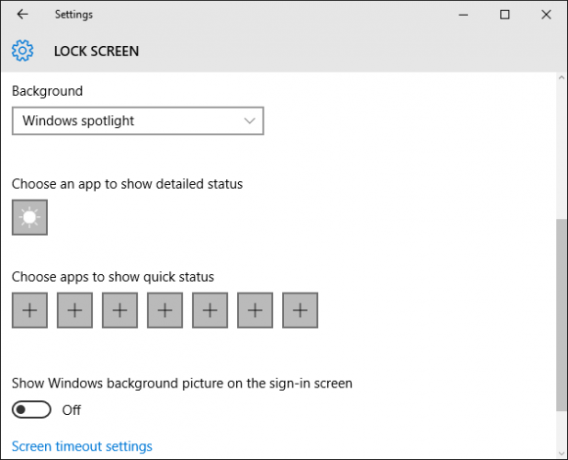
Môžete si nastaviť Pozadie tu. Zaostrené na Windows ponúkne náhodné zobrazenie ošetrených obrázkov od spoločnosti Microsoft. obrázok vám umožní vybrať jeden obrazový súbor z vášho systému. A konečne, Slideshow umožňuje vybrať priečinky, z ktorých sa obrázky automaticky stiahnu. Ak vyberiete túto možnosť, prejdite na Rozšírené nastavenia prezentácie upraviť možnosti nečinnosti a ďalšie.
Pohybujúc sa nadol môžete Vyberte aplikáciu na zobrazenie podrobného stavu. Toto je jediná voľba aplikácie, ktorá sa na uzamknutej obrazovke zobrazí v plnom rozsahu. Môžete tiež Vyberte aplikácie na zobrazenie rýchleho stavu získať všeobecnejší prehľad o ďalších aplikáciách. Možnosti budú zahŕňať predvolené aplikácie systému Windows, ale aj všetky kompatibilné aplikácie, ktoré ste nainštalovali.
Hlasujte za Spotlight Images
Ak máte ako tapetu s uzamknutou obrazovkou nastavenú funkciu Windows Spotlight, budú vám obrázky spoločnosti SWish a vysoko kvalitné priamo od spoločnosti Microsoft. Na uzamknutej obrazovke môžete hlasovať o tom, či sa vám konkrétny obrázok bude páčiť. Hlas odovzdáte kliknutím Páči sa mi to, čo vidíš? v pravom hornom rohu a potom vyberte požadovaný výber.

Ak sa rozhodnete Chcem viac! potom dostanete podobné obrázky v budúcnosti; Ak sa vám páči vodopád, je väčšia pravdepodobnosť, že prídete k prírode. Tým sa tiež zvyšuje pravdepodobnosť, že sa ten istý obrázok znova objaví po línii. Alebo zvoľte Nie fanúšik a bude odstránená z vášho potenciálneho fondu obrázkov a okamžite sa objaví nové pozadie.
Windows Spotlight niekedy zobrazí reklamy. Posledným príkladom bola videohra Vzostup Tomb Raider, kde sa zobrazila tapeta pre hru a bol uvedený odkaz na zakúpenie hry v obchode. Ak k tomu dôjde a vy to už nechcete znova vidieť, nezabudnite hlasovať. Jediným iným spôsobom, ako sa tieto propagačné akcie nezobraziť, je úplne sa odhlásiť z funkcie Spotlight.
Stiahnite si Spotlight Images
Ak máte ako pozadie uzamknutej obrazovky nastavený Windows Spotlight, ste zvyknutí vidieť štýlové obrázky vysokej kvality pred prihlásením. Tieto obrázky prechádzajú kurátorským výberom spoločnosti Microsoft a neexistuje žiadny zabudovaný spôsob, ako ich stiahnuť na iné účely, napríklad ich nastavenie ako pozadie pracovnej plochy.

vstúpiť SpotBright, bezplatná aplikácia dostupná v obchode Microsoft Store. Je to jednoduchý program, ktorý vyhľadá všetky obrázky Spotlight, ktoré boli použité v minulosti, a umožní vám ich stiahnuť do miestneho zariadenia. V skutočnosti ju môžete použiť, aj keď nemáte aktivovanú funkciu Spotlight.
Bezplatná verzia je podporovaná reklamami, ale za jej odstránenie môžete zaplatiť malú cenu. Platená verzia vás tiež upozorní, keď budú k dispozícii nové obrázky. Ak sa budete držať bezplatnej verzie, budete musieť vždy manuálne vyhľadať zmeny.
Subreddit ako zdroj tapety
Reddit je plný čudné a úžasné čiastkové útržky 6 úžasných čiastkových služieb, ktoré si zaslúžia viac ako 20 000 odberateľovK dispozícii je subreddit pre takmer čokoľvek, ale ťažká časť je ich nájdenie. Tu je šesť úžasných čiastkových kreditov, ktoré ležia pod radarom, ale zaslúžia si práva na vychvaľovanie 20 000 predplatiteľov. Čítaj viac , z ktorých mnohé ponúkajú množstvo kvalitných obrázkov (napr /r/earthporn a /r/wallpapers), ktoré sú ideálne na použitie ako pozadie obrazovky uzamknutia. Namiesto toho, aby ste ich manuálne sťahovali, by bolo oveľa jednoduchšie ich automaticky pretiahnuť do informačného kanála. Tu sa volá aplikácia Prečítajte si to príde vhod.
Hoci sa používa predovšetkým ako klient Reddit pre Windows, má za sebou schovanú praktickú funkciu, ktorú môžeme využiť. Spustite aplikáciu a kliknite na ikonu nastavenie ozub na ľavej strane.
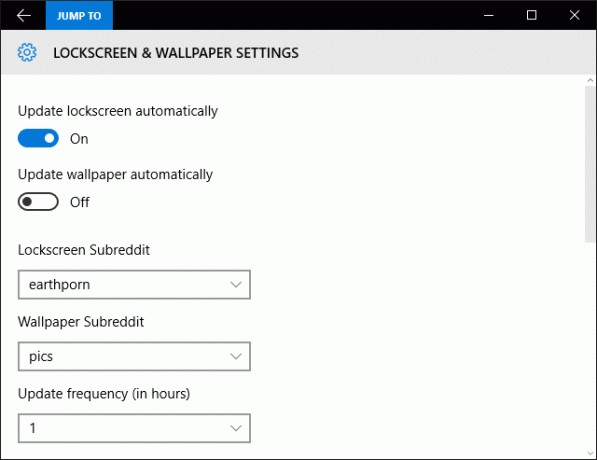
Odtiaľ kliknite na Uzamykateľná obrazovka a tapeta. prepínač Automaticky aktualizujte uzamknutú obrazovku na na a používať Uzamknutá obrazovka rozbaľovacia ponuka, aby ste vybrali, ktoré čiastkové údaje chcete použiť ako informačný kanál obrázka. Ak nevidíte tú, ktorú chcete uviesť, prejdite späť do aplikácie a prihláste sa na odber tohto subredditu.
Môžete tiež nastaviť Frekvencia aktualizácií (v hodinách) vyberte, ako často si prajete aktualizovať obrázok.
Vypnite uzamknutú obrazovku
Ak vás tu nič nepresvedčilo, aby ste uzamknutú obrazovku ponechali, existuje skrytý spôsob, ako ju zakázať vytvorením nového záznamu v registri. Za týmto účelom stlačte Kláves Windows + R, vstup regedit, a potom kliknite na tlačidlo OK OK.
Prejdite na nasledujúcu cestu:
HKEY_LOCAL_MACHINE \ SOFTWARE \ Policies \ Microsoft \ Windows \
Kliknite pravým tlačidlom myši priečinok Windows a kliknite na Nový> Kľúč. Pomenujte tento nový kľúč Prispôsobenie a potom v ňom navigujte.
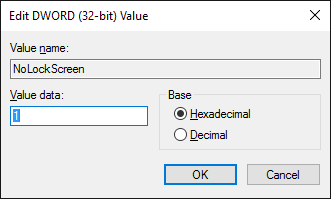
Kliknite pravým tlačidlom myši v pravej časti okna a vyberte položku Nová> DWORD (32-bitová) hodnota. Pomenujte to NoLockScreen. potom dvojité kliknutie túto novú hodnotu a zmeniť Hodnotové údaje na 1. Potom kliknite na tlačidlo OK OK a ukončite Editor databázy Registry.
Ak chcete niekedy zmeniť túto zmenu a vrátiť uzamknutú obrazovku späť, prejdite späť na kláves NoLockScreen a zmeňte hodnotu na 0.
Zamykanie do budúcnosti
Windows 10 je stále sa vyvíjajúci operačný systém Najnovšia verzia systému Windows 10 nebude poslednáAká je najnovšia verzia systému Windows 10? Ako dlho je podporovaná? A prečo spoločnosť Microsoft prešla na model služieb? Odpovede vo vnútri! Čítaj viac ktoré sa budú priebežne aktualizovať. Pri pohľade do budúcnosti spoločnosť Microsoft nedávno preukázala, že uzamykateľná obrazovka bude mať podporu Cortana, čo znamená, že môžete vyhodiť otázky virtuálny asistent Ako prinútiť Cortanu zorganizovať si životVáš život je taký komplexný, že si zaslúžite osobného asistenta. Zoznámte sa s Cortanou, vašim virtuálnym asistentom, ktorý je pripravený slúžiť na špičke vášho jazyka. Ukážeme vám, ako efektívne delegovať úlohy na Cortanu. Čítaj viac bez odomknutia zariadenia.
Ak vás toto všetko naladilo v nejakej úprave, prečítajte si nášho sprievodcu, ako na to zmeňte vzhľad a dojem pracovnej plochy Ako zmeniť vzhľad a dojem pracovnej plochy systému Windows 10Chcete vedieť, ako vylepšiť Windows 10? Pomocou týchto jednoduchých prispôsobení si systém Windows 10 prispôsobte. Čítaj viac . Ak sa cítite retro, môžete zistiť, ako na to získajte sklo Aero späť vo Windows 10 Ako získať tému Aero Glass v systéme Windows 10Bola to jedna z najžiadanejších funkcií od insiderov systému Windows. Spoločnosť Microsoft sa napriek tomu rozhodla po pridaní systému Windows 8 do systému Windows 10 nepridať Aero Glass. Tu je návod, ako to dosiahnuť ... Čítaj viac alebo aby systém Windows 10 vyzeral ako systém Windows 7 Ako prinútiť Windows 10, aby vyzeral viac ako Windows 7Windows 10 predstavil veľa aktualizovaných a vizuálny dizajn nebol ušetrený. Ak uprednostňujete estetiku systému Windows 7, ukážeme vám kroky, ktoré musíte podniknúť na napodobnenie jeho používateľského rozhrania. Čítaj viac .
Používate na svojom zariadení so systémom Windows 10 uzamknutú obrazovku? Aké úžasné veci, ktoré ste našli, sa dajú urobiť?
Joe sa narodil s klávesnicou v rukách a okamžite začal písať o technológii. Teraz je nezávislým spisovateľom na plný úväzok. Opýtajte sa ma na Loom.